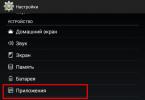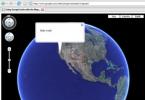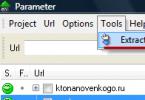Nižšie poviem o inováciách, vďaka ktorým bude Windows 10 lepší V mnohých ohľadoch. A o funkciách, ktoré sa v tejto aktualizácii nezobrazia, hoci ich oznámil Microsoft. Aktualizácia Fall Creators Update (verzia 1709) pre Windows 10 s kódovým označením „Redstone 3“ bude vydaná v októbri 2017. Mal by mať veľa nových funkcií a rôznych vylepšení.
Príspevok o novej aktualizácii, ktorá bola pôvodne zverejnená na udalosti "BUILD 2017", ktorá sa konala 11. mája. V článku sú tiež pridané funkcie, ktoré sa objavili v "Insider Build 16241", ktorý vyšiel 13. júla.
"Aktualizácia Fall Creators"- Ide o druhú aktualizáciu Windows 10, vyrobenú primárne pre kreatívnych používateľov PC, no je plná zaujímavostí aj pre bežných ľudí, ako aj pre IT špecialistov a vývojárov softvéru. Zameriava sa hlavne na to, aby počítače so systémom Windows 10 mohli užšie spolupracovať so zariadeniami založenými na "iOS" A "Android". Spoločnosť "Microsoft" naďalej rozvíja svoj koncept "pokračovanie biznisu". To znamená, že používatelia, ktorí prechádzajú z jedného zariadenia na druhé, budú mať prístup k potrebným údajom a budú pokračovať v práci z rovnakého miesta, kde prestali.
Poďme teda všetko pekne poporiadku.
Obsah:
Pomôcka OneDrive bude doplnená o možnosť „sťahovať súbory na požiadanie“

"Microsoft" oznámila možnosť "Súbory OneDrive na požiadanie", umožňuje vám ukladať niektoré údaje do cloudu, ktorý je dostupný bez synchronizácie na vašom lokálnom zariadení. Staršia verzia sa objavila v systéme Windows 8.1 a používatelia neustále žiadali o jej vrátenie. Hlavní konkurenti "Dropbox" A "Disk Google" existuje aj podobná funkcia.
Tiež to funguje so súbormi v priečinkoch "počítač" A "dokumentácia", takže nie je obmedzený len na údaje v lokálnom adresári "OneDrive".
Keď sa pokúsite spustiť súbor, ktorý je uložený v cloude, systém Windows ho najskôr stiahne a potom ho otvorí ako zvyčajne. Operačný systém vykoná túto akciu automaticky a bude fungovať v akomkoľvek softvéri, dokonca aj v aplikáciách príkazového riadka.
Ak sa niektorá aplikácia pokúsi získať prístup k súboru uloženému v cloude a prinúti vás ho stiahnuť, na pracovnej ploche sa zobrazí upozornenie, že aplikácia sťahuje súbor. Ak chcete, budete môcť skryť upozornenie alebo zrušiť sťahovanie súboru. Môžete tiež zabrániť tomuto programu v budúcnosti sťahovať súbory z cloudu. Blokovanie aplikácií môžete spravovať tak, že prejdete na "Možnosti" −> "dôvernosť".

Fluent Design je vizuálny jazyk Windowsu 10

"Microsoft", v tomto čase oznámila výskyt novej grafiky s názvom (Free Design), ktorá by zase mala výrazne premeniť Windows 10. OS by sa mal stať ešte krajším, hoci základy tohto nového dizajnu boli už vo Windows 7. V skutočnosti , celou podstatou nového dizajnu je poskytnúť nástroje, ktoré vytvoria nové, plynulejšie a plynulejšie animácie prvkov ako v samotnom Windows 10, tak aj v aplikáciách preň. V správe "Microsoft" hovorí sa, že používatelia zažijú nové "voľný dizajn"úplne vo všetkom. Zverejnili aj videoklip, v ktorom viac-menej jasne vidieť pripravované novinky.
Napríklad v , vývojári implementujú niekoľko komponentov "akryl", ktoré rozmazávajú pozadie práve neaktívnych vizuálnych prvkov programov. To isté sa stalo už vo Windows 7, kedy bolo viacero častí programového rozhrania priesvitných a cez ne bolo vidieť rozmazané pozadie pracovnej plochy alebo okno programu na pozadí.
Pribudne aj niekoľko ďalších vizuálnych vychytávok. Ako príklad bude možné zvýrazniť jednotlivé časti rozhrania, stane sa tak automaticky, keď na ne prejdete kurzorom, a jednu časť okna programu môžete spriehľadniť, pričom druhá časť môže zostať nepriehľadná. Zmení sa aj vzhľad panela úloh, ktorý bude minimalistickejší, prehľadnejší a čistejší, odstránia sa aj niektoré ikony v oblasti oznámení (v lište) a samotné ikony výrazne stratia svoju veľkosť.
Ponuka "Štart"(alebo "Domovská obrazovka") sa tiež zlepší. Teraz je to v dizajne "akryl", ak používate priehľadnosť. Pridajú možnosť meniť veľkosť horizontálne aj vertikálne. Umožní plynulejší prechod do režimu Tablet.
IN "Centrum notifikácií" došlo aj k výraznému redizajnu. Teraz sa vyrába aj dizajnovo "akryl", samotné upozornenia sú oddelené jasnejšie a sú ľahšie čitateľné.
Samozrejme, takéto animácie a vizuálne efekty dodatočne zaťažia zdroje vášho počítača, zvýšia spotrebu energie a môžu znížiť výkon počítača. Preto dúfam, že sa všetky tieto vychytávky podarí vypnúť alebo zredukovať na minimum. V súčasnosti je v systéme Windows 10 veľmi jednoduché zakázať grafické efekty.
Ísť do "Štart" −> "Možnosti" −> "systém" −> "O systéme" −> Vyberte si položku "Systémové informácie", potom vľavo nájdeme

V okne "Vlastnosti systému" vyberte kartu "dodatočne", na ňom nájdeme "výkon" a kliknite na "Možnosti". V okne "Možnosti výkonu" vyberte kartu "Vizuálne efekty" a začiarknite "Zabezpečte maximálny výkon" a potom kliknite "Použiť" A "OK".

Preto vývojári nepridali do systému Windows 8 niekoľko efektov, ukázalo sa, že sú príliš náročné na zdroje počítača a tiež zvýšili minimálne systémové požiadavky operačného systému. by mala byť menej náročná na zdroje a umožniť každému vychutnať si jej vzhľad.
Zadávanie rukou písaného textu pomocou dotykového pera

Vývojári integrovali vylepšený systém podpory stylusu, ktorý teraz umožňuje používanie stylusu v celom operačnom systéme, nielen v špecializovaných aplikáciách. V prehliadači bude možné písať rukou písaný text "Hrana", posúvajte sa dotykovým perom, ťahaním stránky nahor a nadol a rýchlejšie vyberte požadovaný text. Možnosť posúvania pomocou dotykového pera je zatiaľ implementovaná iba v aplikáciách "UWP"(v aplikáciách platformy Universal Windows), ale "Microsoft" pracuje na pridaní tejto možnosti do klasického desktopového softvéru (Win32).
Microsoft pomenoval program "Hrana" – "najlepší prehliadač s podporou dotykového pera". Teraz môžete tiež písať anotácie do súborov PDF "Hrana".
Panel na písanie rukou dostupný prostredníctvom dotykovej klávesnice Windows 10 bol tiež aktualizovaný a výrazne vylepšený. Keď píšete do panela a zdvihnete dotykové pero z obrazovky, text, ktorý ste napísali, sa presunie doľava, takže budete mať vždy viac miesta na písanie.

Text, ktorý ste napísali, sa natrvalo zobrazí na paneli ako popis, takže ho môžete kedykoľvek vybrať a zmeniť. Ak panel nesprávne interpretuje váš rukopis, budete môcť napísať správne písmená nad nakreslené slovo. Opravy môžete vykonávať aj pomocou gest. Môžete jednoducho prečiarknuť slová, aby ste ich odstránili, a tiež použiť gestá na spojenie a oddelenie slov, teda na pridávanie alebo odstraňovanie medzier v texte.
Panel na písanie rukou má dve nové tlačidlá, ktoré poskytujú jednoduchší prístup "Emoji emotikony" a špeciálne znaky, ich používanie bude teraz jednoduchšie. V predvolenom nastavení panel "pláva" vedľa prvkov, do ktorých skutočne píšete. Pri používaní panela na zadávanie rukopisu je zadávanie prstom vždy možné znova zapnúť. Toto vylepšenie bolo urobené špeciálne preto, aby sa zabránilo náhodnému potiahnutiu panela prstami pri práci so stylusom.

Ďalšou super vlastnosťou je "Kde mám stylus". Keď ho spustíte, Windows 10 zobrazí na mape polohu zariadenia (tabletu alebo PC), na ktorom ste naposledy použili stylus. Spustenie je veľmi jednoduché: "Štart" −> "Možnosti" −> stlačte tlačidlo "Aktualizácia a zabezpečenie"– tab "Vyhľadať zariadenie" −> "Kde mám stylus?".
Windows My People – kontakty sú späť v prevádzke

Kedy "Microsoft" oznámila prvú aktualizáciu systému Windows 10 – "Aktualizácia pre tvorcov", bolo oznámené, že sa v ňom objaví nová funkcia "Windows My People", taktiež známy ako "People Bar". Táto funkcia však nebola súčasťou konečného vydania aktualizácie. "Microsoft" Argumentovala to jednoduchým nedostatkom času. Teraz na ňu čakáme "Aktualizácia Fall Creators".
Správca úloh zobrazí využitie GPU

"Správca úloh" Systém Windows vám teraz umožňuje zobraziť využitie prostriedkov GPU spolu s využitím CPU, pamäte, disku a siete. Nová možnosť "GPU" poskytuje grafy s informáciami o spotrebe video pamäte a aktivite rôznych typov operácií, ako sú: vykonávanie 3D úloh, kopírovanie súborov, kódovanie a dekódovanie video súborov, matematické výpočty (GPU sa špecificky používa na výpočty s pohyblivou rádovou čiarkou).
Stačí otvoriť správcu úloh kliknutím pravým tlačidlom myši na tlačidlo "Štart" a vyberte si "Správca úloh", po otvorení prejdite na kartu "výkon".

Viac "Správca úloh" zobrazuje využitie videopamäte. Na karte "podrobnosti" Môžete zobraziť využitie GPU pre každý jednotlivý proces v systéme.
Nová dotyková klávesnica založená na Microsoft WordFlow a SwiftKey

Windows 10 dostane s touto aktualizáciou novú dotykovú klávesnicu. Bol vyvinutý tímom, ktorý vytvoril "Microsoft WordFlow" Pre "Windows telefón". Klávesnica bude obsahovať aj niektoré technológie z "SwiftKey", obľúbená klávesnica pre "iPhone a Android" získala spoločnosť "Microsoft" v roku 2016.
Podpora nepretržitého písania je najväčšou novinkou, ktorá vám umožňuje klepnúť na písmeno a posúvať sa po ďalších písmenách toho istého slova bez toho, aby ste museli zdvihnúť prst z obrazovky. Táto funkcia je prítomná v mnohých populárnych klávesniciach pre mobilné zariadenia, ako napr "SwiftKey" A „Klávesnica Google“ Pre "Android".
Okrem toho boli vylepšené aj rozšírené textové rady, ktoré automaticky doplnia frázy. Vylepšená integrácia emodži "emodži", už nemusíte prechádzať na ďalšie stránky, stačí len plynulo listovať v zozname. Spresnené a vylepšené bolo zadávanie textu jednou rukou a klávesnica dostane aj novú ponuku nastavení, do ktorej sa dostanete kliknutím na ikonu v ľavom hornom rohu klávesnice.
IN "Aktualizácia Fall Creators", bude klávesnica podporovať hlasový vstup, teda zadávanie textu z diktátu. Kliknite na ikonu mikrofónu na klávesnici alebo na novú klávesovú skratku hlasového vstupu "Windows + H" a začnite hovoriť text. Funkcia "Diktaiton" podporuje aj hlasové povely ako napr "stlačiť späť", "odstráň posledné tri slová" A "prejsť na koniec odseku".
Spotify a iTunes sú dostupné v obchode Windows Store

Spoločnosť Microsoft nedávno oznámila vydanie systému Windows S, špeciálnej verzie systému Windows 10, ktorá bude fungovať iba s aplikáciami z . Tento OS je zameraný na vzdelávacie inštitúcie a funguje ako minimálna verzia Windowsu. Vždy môžete zaplatiť ďalších 50 USD a získať Windows Professional, čím odomknete možnosť pracovať s počítačovými programami.
Ukazuje, že je stále nažive "Microsoft" oznámila, že hudobné aplikácie "Spotify" A "iTunes" bude k dispozícii na stiahnutie z , s plnou podporou nákupu a správy mediálneho obsahu na "iPhony a iPady". "iTunes" bude používať Centennial Project spoločnosti Microsoft, ktorý môže reprezentovať desktopový softvér ako aplikácie "UWP Store". Spoločnosť "Microsoft" jasne dúfa, že ďalší vývojári budú nasledovať a vytvoria nové aplikácie.
Microsoft Edge sa stal plynulejším a má vylepšenia

Špecialisti "Microsoft" vynaložili veľa úsilia a efektívne aktualizovali prehliadač "Hrana". Teraz bude prehliadač otvárať a zatvárať nové karty oveľa hladšie (vyhladené), bez akéhokoľvek koktania. Plánujú integrovať plynulejšiu animáciu do "Hrana", v rámci celkového prechodu celého operačného systému na .
Bude možné aj doplniť "obľúbené" niekoľko webových stránok naraz, ktoré sú momentálne otvorené na všetkých kartách. Musíte kliknúť pravým tlačidlom myši na názov karty a vybrať možnosť "Pridanie kariet medzi obľúbené".

V dôsledku toho vytvorí nový priečinok s názvom „Karty z XX.XX.XXXX“(kde X je dnešný dátum), ktorý obsahuje adresy všetkých stránok, ktoré sú aktuálne otvorené na kartách v aktuálnom okne.

Tiež na zozname "obľúbené" Teraz môžete upravovať adresy URL uložených stránok jednoduchým kliknutím pravým tlačidlom myši na ne. Tiež pridaný import údajov z "Google Chrome" a môžete zatvárať karty, aj keď sú na nich zobrazené kontextové okná "JavaScript" a vývojári pridajú aj možnosť počúvať akékoľvek dokumenty vo formáte "PDF".
Po stlačení klávesu sa zmení aj režim celej obrazovky prehliadača "F11" webová stránka zaberie celú obrazovku, opäť režim "Celá obrazovka" možno zapnúť kliknutím na tlačidlo "Nastavenia a ďalšie"(tri bodky v pravom hornom rohu okna prehliadača) a kliknutím ľavým tlačidlom myši na ikonu celej obrazovky. Predtým sa zapínalo stlačením kláves "Shift + Windows + Enter".

Ďalšou príjemnou inováciou je možnosť pripnúť tlačidlá odkazov na webové stránky na panel úloh. Načítajte požadovaný web, kliknite "Nastavenia a ďalšie" a vyberte "Pripnúť túto stránku na panel úloh", teraz sa na paneli úloh zobrazí tlačidlo s odkazom na webovú stránku. Rovnakým spôsobom je vyriešená aj otázka umiestnenia na domovskej obrazovke; Webové stránky spustené prostredníctvom takýchto skratiek sa vždy otvoria v prehliadači.

Zabudovaný prehliadač PDF "Hrana", sa stal oveľa pohodlnejším a získal množstvo ďalších vylepšení. Okrem možnosti písať a kresliť dotykovým perom v "súbor PDF", môžete vyplniť formuláre "PDF", uložiť a vytlačiť. Dokumenty teraz môžu obsahovať obsah a možno ich otáčať a upravovať rozloženie pre lepšie prezeranie. Tiež môžete použiť "Spýtaj sa Cortany" aplikovaný na "súbory PDF" k dispozícii sú aj ďalšie farby podsvietenia.

Vstavaná čítačka e-kníh vo formáte "EPUB" teraz vám umožňuje komentovať e-knihy. Text môžete zvýrazniť štyrmi farbami, podčiarknuť a pridať komentáre. Môžete tiež skopírovať text a vložiť ho "Cortana", kresliť do e-knihy. Všetky čítania a anotácie sa synchronizujú medzi vašimi zariadeniami prostredníctvom vášho účtu "Microsoft".
Cortana sa stala múdrejšou
IN "Štart" −> "Možnosti" pridaná nová sekcia "Cortana". Predtým boli tieto nastavenia v ponuke hlasového asistenta. Poskytnete mu prístup k vašej knižnici obrázkov a automaticky rozpozná obrázky rôznych druhov udalostí a ponúkne nastavenie pripomienky pre túto udalosť. Pre používateľov stylusu je tu opäť špeciálny nástroj "laso", vyberte oblasť s informáciami o udalosti (alebo plagát), "Cortana" automaticky rozpozná dátum a vytvorí upozornenie, samozrejme s vaším povolením.
Aktualizovaný zdroj napájania

"Microsoft" začal experimentovať s funkciou "obmedzenie výkonu" stále v zasvätených verziách "Aktualizácia pre tvorcov", no nová funkcia sa nedostala do finálneho vydania. Vyzerá to tak, že ho vývojári pridajú v novom "Aktualizácia Fall Creators".
Táto funkcia umožňuje OS automaticky prepnúť procesor do režimu úspory energie, keď je zaneprázdnený vykonávaním iba úloh na pozadí. Táto možnosť šetrí energiu batérie a rozšíri autonómiu vášho prenosného zariadenia. Systém Windows tiež automaticky identifikuje aplikácie, ktoré sú spustené na pozadí, ako sú zvukové prehrávače a iné dôležité úlohy, a nezníži zdroje, ktoré sú im pridelené. Podľa Microsoftu nová funkcia zníži spotrebu CPU zdrojov o 11 percent pri intenzívnom používaní PC.
Túto funkciu môžete spravovať pomocou posúvača správy napájania a batérie, ktorý sa otvorí kliknutím na ikonu batérie na systémovej lište. V úspornom režime a vo vyváženom režime, "obmedzenie výkonu" budú zahrnuté. V režime “Maximálny výkon” funkcia je vypnutá.

Túto funkciu je možné pre jednotlivé aplikácie vypnúť manuálne tak, že prejdete na "Možnosti" => "systém" => "Napájanie a spánok". Vyberte aplikáciu a nastavte možnosť „Spravované systémom Windows“ do polohy "Vypnuté", tiež zrušte začiarknutie „Znížte aktivitu aplikácií na pozadí“.
Podľa vyjadrení zamestnancov spoločnosti "Microsoft", táto funkcia funguje iba s procesormi, ktoré podporujú „Technológia Intel Speed Shift“– teda od 6. generácie procesorov "Intel Core"(Skylake) a novšie. Vývojári plánujú počas vývoja zvýšiť počet podporovaných procesorov "Aktualizácia Fall Creators".
Riadenie prístupu k adresárom, ochrana pred zneužitím a ďalšie bezpečnostné vylepšenia

V aktualizácii "Aktualizácia Fall Creators" Pribudne niekoľko nových bezpečnostných vylepšení.
Nová funkcia v Ochranca systému Windows umožňuje chrániť súbory v určitých adresároch pred neoprávnenými zmenami rôznymi aplikáciami. Ak sa aplikácia, ku ktorej ste zablokovali prístup, pokúsi zmeniť súbory v takýchto priečinkoch, systém Windows vás na to upozorní a zablokuje prístup pre daný softvér. Táto možnosť je určená na ochranu vašich údajov pred rôznymi typmi vírusov, šifrovacích programov a iných škodlivých aplikácií.
Ak chcete povoliť túto funkciu, otvorte "Centrum zabezpečenia programu Windows Defender": ísť do "Štart" −> "Možnosti" −> "Aktualizácia a zabezpečenie", potom položku ponuky Ochranca systému Windows a kliknite na tlačidlo "Otvoriť Centrum zabezpečenia programu Windows Defender"; alebo dvakrát kliknite na ikonu Ochranca systému Windows na systémovej lište (v pravom dolnom rohu pracovnej plochy).
Ďalej v okne, ktoré sa otvorí, prejdite na kartu "Ochrana pred vírusmi a hrozbami" a kliknite na odkaz "Nastavenia ochrany pred vírusmi a inými hrozbami". Nájdite a nastavte prepínač do polohy "zapnuté". Postupujte podľa odkazov "Chránené priečinky" A „Povoliť aplikáciám pripojiť sa prostredníctvom kontrolovaného prístupu k priečinkom“ vyberte požadované adresáre na ochranu a podľa toho priraďte prístup k požadovaným aplikáciám.

Zavedené boli aj funkcie. Bol vyvinutý ako softvér "EMET", ale práca na projekte bola zastavená a vývoj bol integrovaný ako voliteľná možnosť Ochranca systému Windows. Táto funkcia je predvolene povolená a mala by jednoducho chrániť váš počítač pred rôznymi typmi útokov.
Ak chcete nájsť túto funkciu, prejdite na "Centrum ochrany programu Windows Defender" a potom vyberte položku ponuky "Spravovať aplikácie a prehliadače" a prejdite na . Ak chcete zmeniť nastavenia alebo povoliť ďalšie možnosti, kliknite na odkaz "Využitie nastavení ochrany".
Starý protokol SMBv1, ktorého zraniteľnosť bola nedávno zneužitá "WansCry ransomware", bol odstránený. Server Message Block Protocol sa používa na zdieľanie súborov a tlačiarní v lokálnych sieťach, SMBv2 a SMBv3 sú stále prítomné. Táto funkcia ochráni váš systém pred novým škodlivým softvérom, ktorý využíva túto zraniteľnosť staršieho protokolu. Windows však stále udržiava zoznam starších aplikácií, ktoré stále vyžadujú SMBv1.
Funkcia "Aplikačná stráž", bohužiaľ, je k dispozícii iba pre podnikové vydania systému Windows 10. Keď zamestnanec zobrazí webovú lokalitu, ktorá nie je v zozname dôveryhodných organizácií, táto aplikácia používa virtualizáciu "Hyper-V", na vytvorenie virtuálneho operačného systému Windows na hardvérovej úrovni, spúšťa túto webovú stránku vo virtuálnom stroji. Aj keď bol prehliadač napadnutý, základný operačný systém Windows bude stále bezpečný.
Inštalácia Ubuntu je teraz jednoduchšia a openSUSE a Fedora budú dostupné aj vo Windows Store

"Microsoft" výrazne zjednodušené nastavenie "Ubuntu" pre Windows 10, ak máte nainštalovaný "Ubuntu" cez . Je to rovnaké prostredie "Ubuntu Bash", ktorý si môžete nainštalovať do aktuálnych verzií Windows 10, no všetko bude oveľa jednoduchšie.
"Fedora" A "openSUSE" budú dostupné aj v predajni a za rovnakých podmienok. Preto sa budú ľahšie inštalovať a konfigurovať. Bude možné nainštalovať niekoľko rôznych "linux" súčasne.
Microsoft Graph bude sledovať všetky vaše aktivity a pomôže vám pokračovať v práci z rovnakého miesta

Podľa vývojárov z "Microsoft": Počítač so systémom Windows 10 vám môže pomôcť získať prístup k rovnakým aplikáciám pri prechode zo zariadenia na zariadenie pomocou "Microsoft Graph". OS Windows bude sledovať, či ste pracovali na dokumente, počúvali hudbu, navštívili webovú stránku, čítali správy alebo pozerali video pomocou technológie "Microsoft Graph". Predpokladá sa, že nová možnosť "časová os" uloží históriu vašej aktivity na vašom PC za dané časové obdobie s možnosťou prehľadávania v nej.
Ešte jedna možnosť „Pokračujte tam, kde ste skončili“(pokračujte tam, kde ste prestali) ponúkne niekoľko možností pre činnosti, ktoré ste už vykonali a chcete v nich pokračovať, keď prejdete na iné zariadenie alebo počítač. Táto funkcia sa môže stať neoceniteľnou a mala by byť plne schopná bežať na spustených zariadeniach "iOS" A "Android". Vyžaduje inštaláciu aplikácie "Cortana" do telefónu, a keď prepnete na telefón a vypnete počítač, poskytne vám všetky informácie, ktoré potrebujete na miniaplikácii. Aplikácia bude opäť zhromažďovať informácie o vašej aktivite na zariadení a všetky aktualizované informácie ponúkne na PC v čase načítania Windowsu 10, kde môžete túto aktivitu obnoviť.
Na uľahčenie nastavenia tejto funkcie na hlavnej obrazovke aplikácie "Možnosti" objaví sa nová ikona "telefón", s ktorým to môžete urobiť. Pripojenie telefónu vám tiež umožní synchronizovať upozornenia s vašimi zariadeniami "Android" a pripomienky s telefónnymi číslami pod "iOS a Android".
Každopádne, to je to, čo spoločnosť "Microsoft" verejne oznámil. Hoci hlavné funkcie "Microsoft Graph" môže byť prítomný v pripravovanej aktualizácii, ale "časová os" sa nezobrazí.
A nedávno, v predvečer vydania "Aktualizácia Fall Creators" Bolo oznámené, že uvoľnenie tejto funkcie bolo odložené nabudúce.
Cloudová schránka medzi počítačom so systémom Windows 10 a mobilnými zariadeniami

Ďalšia pekná inovácia od "Microsoft", je nová dávková cloudová schránka, ktorá vám umožňuje kopírovať a prilepovať údaje medzi vašimi zariadeniami. Táto funkcia bude integrovaná do systému Windows 10 bez potreby inštalácie ďalšieho softvéru. Skopírujte niečo na jednom zo svojich počítačov so systémom Windows 10 a informácie budú dostupné v schránke a na iných zariadeniach a počítačoch. Táto možnosť bude fungovať rovnako s klávesnicou. "Microsoft SwiftKey" na "iPhone" A "Android".
Vývojové oddelenie "Microsoft Office" vyvíja možnosť histórie schránky, to znamená, že budeme mať možnosť použiť informácie, ktoré sme kedy skopírovali do schránky. Toto je len časť toho, ako môžete použiť vyrovnávaciu pamäť cloud a "Microsoft" dúfa, že ostatní vývojári veľmi ocenia tento gadget a implementujú ho do svojich aplikácií.
Ako bolo nedávno známe, že v "Aktualizácia Fall Creators"žiadne zlepšenie nebude, počkáme nabudúce.
Ďalšie nové a užitočné funkcie

Okrem už popísaných inovácií obsahuje nová aktualizácia aj niekoľko významných vychytávok, vďaka ktorým bude Windows 10 žiariť novými farbami:
Panel emodži
Povedzme, že píšete nejaký text a potrebujete vložiť emotikon, stlačte kombináciu klávesov "Windows + . (bodka)" alebo "Windows + ; (bodkočiarka)"(v anglickom rozložení klávesnice) a pred vami sa otvorí panel emotikonov, ktorý bude fungovať v akejkoľvek aplikácii. Pred otvorením panelu je vhodné umiestniť kurzor na miesto, kam chcete pridať emotikon. Presuňte kurzor myši na požadovaný emotikon, kliknite ľavým tlačidlom myši a pridá sa do textu, môžete použiť aj šípky v paneli "vľavo" A "Správny", tlačidlá "Tab", "Enter" A "Esc" pre navigáciu. Okrem toho bolo implementované vyhľadávanie podľa emotikonov, kliknite na ikonu "Zväčšovacie sklo", zadajte slovo, napr. "tok" a vo výsledkoch vyhľadávania na nás bude čakať kvet "Emoji appaer".
Ešte viac emotikonov (Emoji 5.0)
Spoločnosť "Microsoft", s novou aktualizáciou Windows 10 vylepší emotikony na štandard "Emoji 5.0", objaví sa veľa nových emotikonov.

Ovládanie hlasitosti pre aplikácie UWP
Teraz môžete ovládať hlasitosť jednotlivých aplikácií "Univerzálna platforma Windows"(Windows Store) cez mixér hlasitosti, môžete ho otvoriť kliknutím pravým tlačidlom myši na ikonu reproduktora v oblasti oznámení. Predtým ste tu mohli ovládať iba úroveň hlasitosti desktopových aplikácií Windows.

Nové písmo Windows 10
Po aktualizácii bude OS obsahovať písmo "Bahnschrift", čo je štandardné písmo "Raod" v Nemecku a väčšine Európy. Považuje sa za veľmi ostré a čisté. Štandardne sa nepoužíva v rozhraní, ale bude k dispozícii v systéme Windows ako hlavné systémové písmo.
Rozšírenie zdrojov pre hry UWP
Hry vyvinuté pre "Univerzálna platforma Windows" a nainštalovaný od , teraz môže používať až šesť vyhradených CPU jadier, až 5 GB RAM a bude mať plný prístup k GPU (grafickej karte) systému. Od vydania Windows 10 sa vývojári neustále snažia vylepšovať obmedzenú platformu "UWP".
TruePlay na paneli Xbox
Prichádza nový herný monitor "Skutočná hra". Táto možnosť poskytuje hrám prístup k systémovým informáciám, aby sa zabránilo akémukoľvek podvádzaniu v hrách. V predvolenom nastavení je táto funkcia zakázaná, ak ju chcete povoliť, prejdite na "Možnosti" −> "hry" −> "Skutočná hra" a nastavte prepínač do polohy "zapnuté". Ďalej prejdite na položku ponuky (vľavo dole) a kliknite na tlačidlo "Opraviť" na riešenie problémov so sieťou Xbox Live.

Aplikácia rozšírenej reality „Zobraziť zmiešanú realitu“
Nová aplikácia vám dáva možnosť rozšíriť svoju realitu o akýkoľvek 3D objekt. Pomocou webovej kamery môžete umiestniť virtuálne 3D objekty do skutočného sveta. Napríklad ste si stiahli fotografie nového nábytku, ktorý sa vám páčil, ale neviete, ako bude vyzerať vo vašom domácom interiéri. Používaním "Maľovať 3D" vytvorili ste 3D model tohto nábytku a potom ste ho jednoducho umiestnili do vášho skutočného interiéru. Táto aplikácia bola predtým tzv "3D zobrazenie".

Nastavenia prehrávania videa
Pridá sa nový panel nastavení, choďte "Možnosti" −> "personalizácia" −> "Prehrať video", kde môžete konfigurovať nastavenia prehrávania videa pre aplikácie. Momentálne môžete napríklad zapínať alebo vypínať "HDR"(Vysoký dynamický rozsah), ak máte monitor "HDR".
Nastavenia vysokého dynamického rozsahu (HDR).
Pribudne aj ďalší panel nastavení. "Vysoký dynamický rozsah"(HDR). Choď "Možnosti" −> "systém" −> "obrazovka" −> "HDR" a pokročilé nastavenia farieb, ktoré sa zobrazia po pripojení počítača "HDR displej". Tam nájdete podrobnejšie informácie o nastavení "HDR".
Aplikácie ako "fotografie", "Hudba Groove" A "Filmy a TV", bude mať teraz jednoduchší a jednoduchší prístup k vašim mediálnym súborom, aj keď sú uložené v rôznych adresároch. Windows 10 zistí príslušné priečinky a vyzve vás, aby ste ich pridali do zoznamov skladieb. Napríklad, ak máte kopu fotografií v katalógu "C:\MyPhotos", potom vás operačný systém pri spustení aplikácie vyzve na pridanie súborov z tohto priečinka do knižnice obrázkov "fotografie"(Fotografie).

Oprava rozmazania pre desktopové aplikácie Windows
Ak sú aplikácie pre stolné počítače po zmene nastavení DPI rozmazané, môžete ich jednoducho zavrieť a znova spustiť, aby ste to vyriešili. Už sa nebudete musieť odhlasovať zo systému Windows a prihlasovať sa späť do väčšiny aplikácií.
Skupiny procesov v správcovi úloh
V správcovi úloh sa zobrazia skupiny súvisiacich procesov. Napríklad, ak spustíte prehliadač "Hrana", uvidíte všetky procesy s ním spojené v jednej skupine s názvom hlavného procesu.

Nastavenie predvolených nastavení pre aplikácie UWP
, predtým prístupný len cez ovládací panel, je teraz viditeľný cez aplikáciu "Možnosti". Ísť do "Možnosti" −> "aplikácie" −> a nastavte správne nastavenia pre požadované úlohy. Môžete tiež priradiť štandardné aplikácie pre rôzne typy súborov - "Vybrať predvolené aplikácie pre typy súborov", ako aj nastaviť predvolené aplikácie pre protokoly alebo obnoviť predvolené nastavenia.
Vylepšenia aktualizácie systému Windows 10
V okne "Možnosti" −> "Aktualizácia a zabezpečenie" Sekcia teraz namiesto všeobecného indikátora aktualizácie uvádza jednotlivé dostupné aktualizácie a stav ich priebehu. Napríklad systém Windows môže inštalovať novú zostavu, ovládač alebo aktualizáciu zabezpečenia a táto stránka bude teraz jasne uvádzať skupinové zásady, ktoré ovplyvňujú nastavenia aktualizácie.

Vylepšenia herného režimu
Počas hry, keď stlačíte klávesovú skratku "Windows + G" Otvorí sa herný panel, ktorý bude obsahovať nové tlačidlo na manuálne deaktivovanie herného režimu. Herné menu teraz dokáže vytvárať snímky obrazoviek hier vo vysokom rozlíšení (HDR) a herný režim bol prepracovaný tak, aby venoval viac počítačových zdrojov hraniu a výrazne zlepšil výkon na počítačoch so 6-jadrovými a 8-jadrovými procesormi.
Rýchle nastavenie Wi-Fi sietí
Na paneli "Wi-Fi pripojenia" Kliknutím pravým tlačidlom myši na ikonu siete otvoríte ponuku Rýchle nastavenia, ktorá obsahuje tlačidlá "Pripojiť", "Zakázať", "Zobraziť vlastnosti" A "Zabudnite na sieť". Toto sa predtým nestalo a museli sme do toho vliezť "Nastavenia pripojenia" na ovládacom paneli, aby ste zabudli na akúkoľvek sieť Wi-Fi.
Farebné filtre:
Windows 10 obsahuje niekoľko farebných filtrov, ktoré uľahčujú farboslepým ľuďom vidieť farby na obrazovke. Tieto filtre môžu tiež zlepšiť používanie počítača pre ľudí s miernou citlivosťou na farby. Túto funkciu nájdete v sekcii "Možnosti" −> "Špeciálne schopnosti" −> .

Integrované ovládanie okom
Ľudia s kompatibilnými eye trackermi ako napr "Tobii 4C", môže teraz používať tento hardvér na sledovanie očí na ovládanie myši a klávesnice na obrazovke iba pomocou softvéru integrovaného do systému Windows 10. Predtým to vyžadovalo inštaláciu softvéru tretej strany. Táto funkcia je stále vo verzii beta, ale možno ju aktivovať tak, že prejdete na stránku "Možnosti" −> "Špeciálne schopnosti" −> "Iné možnosti" −> "Kontrola zrakom".
Zmena nastavení lupy
Ísť do "Možnosti" −> "Špeciálne schopnosti" −> , vzhľad nastavení bol prepracovaný. Obsahuje aj niekoľko ďalších vylepšení, ako napríklad možnosť otvoriť Nastavenia (Lupa) odkiaľkoľvek v systéme Windows jednoduchým kliknutím "Windows + Ctrl + M" na klávesnici.

Vylepšenia narátora
Režim skenovania je teraz predvolene povolený. Hlásateľ už nemusí vysvetľovať, ako spustiť režim skenovania, keď sa spustí. Použite klávesy so šípkami "hore" A "dole" prejdite cez obsah aplikácie a stlačte "priestor" pre interakciu. Môžete tiež vybrať hlas hlásateľa, ak to chcete urobiť, prejdite na "Možnosti" −> "Špeciálne schopnosti" −> , potom nájdite "reč" a v rozbaľovacej ponuke vyberte požadovaný hlas "Voľba hlasu".

Viacstupňové interaktívne upozornenia
Vývojári aplikácií teraz môžu používať "viacstupňové interaktívne upozornenia". Vyskakovacie správy v pravom dolnom rohu po kliknutí môžu odhaliť ďalšie informácie a možnosti nastavení – priamo v samotnom okne správy.

Rýchle obnovenie zabudnutého hesla
Teraz existuje rýchly a pohodlný spôsob, ako obnoviť zabudnuté heslo účtu "Microsoft" na prihlasovacej obrazovke. Ak zadáte nesprávne heslo, zobrazí sa odkaz "Obnoviť heslo" alebo "Zabudol som svoj PIN kód" pod poľom na zadanie hesla. Kliknutím na toto prejdete na overenie používateľa prostredníctvom e-mailovej adresy alebo telefónneho čísla priradeného k vášmu účtu "Microsoft", aby ste mohli obnoviť alebo obnoviť heslo svojho účtu. Predtým bolo možné obnoviť prístup k vášmu účtu "Microsoft" na internete, ale teraz je to možné priamo na prihlasovacej obrazovke. Toto funguje aj pre organizácie, ktoré používajú "Azure Active Directory".
Možnosť optimalizácie doručenia služby Windows Update
Teraz budú k dispozícii nové možnosti na obmedzenie sťahovania a sťahovania aktualizácií systému na pozadí. Ísť do "Možnosti" −> "Aktualizácia a zabezpečenie" −> −> "Ďalšie možnosti" −> "Optimalizácia dodávky". K dispozícii je tiež , ktorý zobrazuje informácie o aktuálne používanej šírke pásma na sťahovanie aktualizácií systému.

História súborov sa neodstráni
V minulosti sa objavili správy, že funkcia zálohovania histórie súborov bude odstránená, ale to sa nedeje. História súborov je stále prítomná v aktualizácii "Aktualizácia Fall Creators".
Rýchla aktivácia priestorového zvuku
Pripojte slúchadlá, kliknite pravým tlačidlom myši na ikonu zvuku v oblasti oznámení a výberom povoľte preferovaný formát priestorového zvuku. Predtým povoľte "Dolby Atmos" alebo "Windows Sonic" požadované flirtovanie s ovládacím panelom.

Nové možnosti sieťovej podpory na Xboxe
Teraz sa zobrazí obrazovka s nastaveniami, ktorá vám pomôže identifikovať a opraviť problémy s hrami Xbox Live pre viacerých hráčov a online hlasovým rozhovorom. Môžete sa k tomu dostať tak, že prejdete na "Možnosti" −> "hry" −>

Prevod meny v kalkulačke
Teraz môžete v aplikácii vykonávať menové prevody "Kalkulačka".

Vylepšenia dátového skladu
Funkcia "Ovládanie pamäte" V kapitole "Možnosti" −> "systém" −> "trezor", teraz umožňuje nielen mazať staré dočasné súbory, ale aj mazať staré operačné systémy (priečinky Windows.old).

Zmeny pre antivírusový softvér tretích strán
Aby spoločnosti vyvíjajúce antivírusové systémy boli spokojné, "Microsoft" vykonáva množstvo zmien vo Windowse 10. Tieto spoločnosti budú mať viac času na prípravu svojich produktov na aktualizovaný Windows 10. Ak máte nainštalovaný antivírus tretej strany, bude vás môcť upozorniť a požiadať o aktualizáciu antivírusového softvéru . Po vypršaní platnosti registrácie antivírusu sa na obrazovke zobrazí upozornenie, kým sa nerozhodnete aktualizovať existujúci antivírus, vybrať iný antivírus alebo prejsť na Ochranca systému Windows.
Užitočné funkcie pre profesionálov a vývojárov
Mnoho funkcií z novej aktualizácie "Aktualizácia Fall Creators", vyrobený špeciálne pre IT špecialistov, vývojárov softvéru a systémových administrátorov.

Príkazový riadok a ďalšie aplikácie konzoly Windows získajú novú farebnú schému navrhnutú tak, aby na moderných displejoch vyzerala ostrejšie. Predvolená bude iba pri nových inštaláciách Windowsu 10. Pomocou aplikácie si budete môcť vyskúšať nové farebné schémy "Nástroj farieb" od "Microsoft".

Windows 10 Pro pre pracovné stanice
K dispozícii bude nová verzia systému Windows 10 s názvom . Vyjde s aktualizáciou "Jesenný Autodesk". Táto verzia OS je navrhnutá pre vysokovýkonné zariadenia a bude podporovať aj energeticky nezávislú pamäť "NVDIMM-N", systém súborov "ReFS", "SMB Direct" pre rýchlejší prenos súborov, serverové procesory "Intel Xeon" A "AMD Opteron". Teda "Windows 10 Pro pre pracovné stanice" určený pre PC s veľkým počtom súčasne bežiacich procesorov a veľkým množstvom pamäte RAM.
„Ninja Cat“ je teraz ikona pre „Insider“ v systéme Windows 10
V kapitole "Možnosti" −> "Aktualizácia a zabezpečenie" −> teraz s ikonou mačky ninja. V tejto časti môžete získať zasvätené zostavy systému Windows 10 a vyskúšať nové produkty pred oficiálnym vydaním aktualizácie.

Nastavenia vzdialenej plochy
Nové nastavenia boli pridané aj do aplikácie Nastavenia, prejdite na "Možnosti" −> "systém" −> , ktorý vám umožňuje konfigurovať diaľkové ovládanie vášho počítača. Predtým boli tieto nastavenia dostupné iba cez "Ovládací panel".

Vylepšený súborový systém pre podsystém Linux
S vydaním novej aktualizácie bude možné manuálne pripojiť disky súborového systému Windows pomocou súborového systému "drvF" v prostredí "Bash Windows 10". To vám umožní prístup k vymeniteľným jednotkám a sieťovým úložiskám.
Režim vývojára už nie je potrebný pre WSL
Používanie podsystému Windows pre "Linux OS" už nevyžaduje, aby ste prepli počítač do režimu vývojára, pretože funkcia sa teraz považuje za stabilnú. Túto funkciu však stále budete musieť nastaviť z dialógového okna "Vlastnosti systému Windows".
Obnovte virtuálny počítač v Hyper-V
Systém "Hyper-V" dostane novú funkciu "Obnoviť virtuálny stroj". Teraz "Hyper-V" automaticky vytvorí body obnovenia pre vaše virtuálne počítače. Ak sa pomýlite alebo chcete vrátiť vykonané zmeny, môžete virtuálny počítač vrátiť do stavu, v akom bol naposledy spustený.
Zdieľanie virtuálneho počítača
Ďalšie zlepšenie v "Hiper-V", nová funkcia zdieľania virtuálneho stroja, ktorá uľahčuje jeho kompresiu a prenos do iného počítača. Na paneli nástrojov nájdete novú ikonu "Pripojenie virtuálneho stroja". Táto funkcia skomprimuje virtuálny počítač do súboru ".vmcz". Preneste ho do iného počítača so systémom Windows 10 a dvojitým kliknutím spustite import virtuálneho počítača.
Podpora virtuálnej batérie pre Hyper-V
Systém "Hyper-V" teraz môžete pripojiť virtuálnu batériu k virtuálnym počítačom, takže môžete vidieť nabitie energie na virtuálnych počítačoch a podľa toho pracovať so všetkými nástrojmi na správu napájania systému Windows 10 ako na mobilnom zariadení.
Galéria virtuálnych strojov v Hyper-V
Keď použijete sprievodcu "Rýchle vytvorenie" vytvoriť nový virtuálny stroj, "Hyper-V" zobrazí galériu virtuálnych strojov, ktoré si môžete stiahnuť a vybrať. To vám umožní začať používať virtuálny stroj aj bez súboru s obrázkom "ISO".
Program Insider pre Windows Server
Aj keď nehovoríme o samotnom Windows 10, teraz sa budete môcť zapojiť aj do programu Insider v "Windows Server OS" získať predbežné zostavy operačného systému servera "Microsoft". Rovnako ako môžete získať zostavy Windows 10 Insider pre počítače, telefóny a "Xbox One". "Microsoft" pridá tiež podsystém Linux "Windows Server OS".
Podpora príkazového riadka pre aplikácie UWP
Teraz bude možné spúšťať aplikácie UWP z príkazového riadku a dokonca im odovzdať niektoré príkazové riadky.
"Microsoft" oznámil aj veľké množstvo funkcií, ktoré uľahčia vývoj aplikácií. Bolo tiež hlásených veľa malých opráv existujúcich chýb. Nemôžeme hovoriť o všetkých inováciách, ale pokúsili sme sa poukázať na to, čo považujeme za najdôležitejšie.
(3 hlasy, priemer: 5.00 z 5)
Od vydania aktualizácie Windows 10 Anniversary Update prešlo pár mesiacov. Teraz čakáme na ďalšiu aktualizáciu, ktorá je známa ako Creators Update alebo Redstone 2. Očakáva sa, že pre počítače so systémom Windows 10 bude dostupná na jar 2017.
Pozrieme sa na najzaujímavejšie zmeny a doplnky, ktoré budú dostupné vo Windowse 10 v roku 2017.
1. Vylepšené centrum akcií
Aktualizácia Windows 10 Anniversary Update sa dočkala niekoľkých vylepšení v Centre akcií, zatiaľ čo aktualizácia Creators Update urobí v tejto oblasti obrovský skok vpred.
Hlavnými zmenami sú posuvník na nastavenie hlasitosti a jasu. Očakáva sa aj vylepšená integrácia Cortany a čistejšie používateľské rozhranie.

2. Viac prispôsobenia
Jednou z hlavných výčitiek systému Windows 10 sú obmedzené možnosti prispôsobenia v porovnaní s predchádzajúcimi verziami operačného systému.
S aktualizáciou Windows 10 Creators Update sa to všetko zmení. Ak chcete pravidelne meniť farbu akcentu, budete tak môcť urobiť v ďalšej aktualizácii. Systém navyše poradí, či sa farby zhodujú, a ak nie, navrhne čitateľnejšiu možnosť.
Microsoft tiež predstaví možnosť Blue Light, ktorá vám umožní meniť jas a teplo obrazovky podľa dennej doby.

3.Maľujte 3D
Rozhranie programu Microsoft Paint zostalo prakticky nezmenené od jeho prvej verzie vo Windows 95. Vývojári Windows 10 Creators Update prinášajú do obľúbeného editora obrázkov novú 3D technológiu.
Nová aplikácia Paint 3D bude podporovať prácu so stylusom a poskytne aj možnosť vytvárať a upravovať 3D modely. Používateľ bude môcť zo smartfónu naskenovať aj skutočný 3D objekt a importovať ho do aplikácie na ďalšie úpravy.
4. Zmiešaná realita
Zmiešaná realita je kombináciou virtuálnej reality, rozšírenej reality a holografických výpočtov. S novou aktualizáciou Windows 10 Creators Update a náhlavnou súpravou HoloLens si budete môcť stiahnuť a vytvoriť 3D modely a potom ich preniesť do skutočného sveta.
Ak sa obávate ceny HoloLens 3 000 dolárov, nebojte sa – Microsoft spolupracuje so spoločnosťami Acer, Asus, Dell, HP a Lenovo na vytvorení náhlavnej súpravy, ktorá stojí iba 300 dolárov.
5. Nové funkcie balíka Microsoft Office
3D revolúcia nekončí s Paint 3D. Nedávne správy naznačujú, že Microsoft PowerPoint bude pracovať s 3D modelmi a 3D animáciou. Podobné možnosti získajú aj Microsoft Word a Excel.
Všetky aplikácie balíka Microsoft Office dostanú podporu stylusu na písanie, úpravu a formátovanie textu.

6. Motívy v obchode Windows Store
Spolu s novými možnosťami prispôsobenia pridá Microsoft celosystémové témy, ktoré je možné zakúpiť priamo vo Windows Store.

8.Moji ľudia
Microsoft opakovane uviedol, že ľudia sú srdcom Windowsu. V rámci tohto konceptu spoločnosť plánuje predstaviť novú funkciu s názvom MyPeople.
Vďaka MyPeople môže používateľ rýchlo a pohodlne komunikovať s najdôležitejšími ľuďmi v jeho živote. E-mail, Skype, Xbox Live, SMS a ďalšie dostupné spôsoby komunikácie budú integrované do novej aplikácie.
Microsoft neoznámil, či bude rozhranie MyPeople API otvorené pre vývojárov tretích strán.

9. Hlavné aktualizácie programu Windows Defender
Pravdepodobne ste si všimli, že niektoré aplikácie v systéme Windows 10 majú stále zastaraný dizajn. Jedným z nich je Ovládací panel, ako aj vstavaný antivírus Windows Defender. Očakáva sa, že v budúcom roku dostane ten druhý veľkú dizajnovú aktualizáciu.
Nové používateľské rozhranie sa bude viac podobať na tému Windows 10. To dokazuje, že Microsoft plánuje natrvalo opustiť zastaranú grafiku a dizajn vo svojom operačnom systéme.

Záver
Je jasné, že Windows 10 bude v roku 2017 ešte výkonnejší a užitočnejší.
Ktorá z nových aktualizácií sa vám páčila najviac? Možno sa v ďalšej aktualizácii operačného systému Windows 10 v roku 2017 tešíte na niečo konkrétne? Dajte nám o tom vedieť v komentároch!
Zdá sa však, že Microsoft sa rozhodol ukončiť ponuku na blokovanie medzery, ktorú mnohí používatelia využívali na prechod na Windows 10 bez akýchkoľvek nákladov.
Pripomeňme, že po vydaní Windowsu 10 v júli 2015 Microsoft poskytol možnosť všetkým držiteľom licencií Windows 7 alebo Windows 8.1 bezplatne prejsť na nový systém do 12 mesiacov. Po roku sa ponuka skončila, no používatelia asistenčných technológií mohli stále zadarmo upgradovať na Windows 10.
Ponuka končí 31. decembra
Hoci bola táto ponuka určená pre používateľov so zdravotným postihnutím, nie je žiadnym tajomstvom, že mnohí používatelia Windows 7 a 8.1 ju využili na bezplatný upgrade na Windows 10 z dôvodu nedostatku akejkoľvek kontroly zo strany Microsoftu. Inými slovami, v systéme neboli žiadne kontroly špecializovaných funkcií prístupnosti, takže inovácia na Windows 10 bola úplne bezplatná.
Microsoft vysvetlil situáciu takto:
Naše ponuky upgradov neobmedzujeme na konkrétne špeciálne technológie. Ak používate technológie zjednodušenia ovládania v systéme Windows, máte nárok na ponuku inovácie.
Teraz sa Redmond rozhodol tento návrh uzavrieť. Na stránke ponuky v anglickom jazyku sa uvádza, že platnosť ponuky bezplatnej inovácie vyprší 31. decembra 2017. Ak ste teda používateľom asistenčných technológií, máte 2 mesiace na bezplatný upgrade na Windows 10.

Poznámka: Na stránke ponuky v ruskom jazyku zatiaľ nie sú žiadne informácie o vypršaní platnosti.
V súčasnosti je Windows 10 druhým najpopulárnejším operačným systémom na svete s podielom na trhu 29,09 %, zatiaľ čo Windows 7 je naďalej lídrom so 47,21 %. Windows 8.1 je na treťom mieste s 5,89 %.
Našli ste preklep? Zvýraznite a stlačte Ctrl + Enter
Obdobie, kedy ste mohli svoj počítač upgradovať na Windows 10 zadarmo, je už dávno za nami. Stále však zostáva niekoľko možností. Preto o tom, ako inovovať systém Windows 7 na systém Windows 10, ako aj verziu 8, XP alebo Vista, sa bude diskutovať neskôr v tomto článku.
Microsoft sa po vydaní verzie 10 rozhodol potešiť fanúšikov všetkých predchádzajúcich verzií. S prihliadnutím na všetky nevýhody a výhody verzií XP, Vista, 7 a 8 sa Microsoft rozhodol pre štedrý darček v podobe bezplatnej aktualizácie. Desať mala byť poslednou verziou slávneho OS a teraz budú dostupné iba aktualizácie, ale verzia bude vždy rovnaká.
Je jasné, že nie každý sa s aktualizáciou ponáhľal, a to nielen z nejakých subjektívnych dôvodov. Nie je možné okamžite vydať ideálny softvérový produkt a nejaký čas trvá, kým ho vylepšíte a uvediete do plne funkčného stavu. Mnoho výrobcov počítačových komponentov a periférií, dokonca aj veľmi známych a serióznych, stále nedokázalo vydať plne funkčné ovládače pre Windows 10 pre svoje zariadenia.
Samozrejme, táto neustála diskusia na internete o špehovaní používateľov verzie 10 nás tiež prinútila zamyslieť sa a „prespať“ obdobie bezplatných aktualizácií.
Ale nezľaknite sa, v roku 2018 stále zostávajú niektoré možnosti aktualizácie a my sme sa rozhodli venovať tento článok takejto aktualizácii. Diskutuje sa tu aj o probléme rozdielov medzi rôznymi konfiguráciami. Naozaj dúfame, že tento článok bude pre vás užitočný.
Spočiatku, po vydaní sme dostali nielen „hrubý“ operačný systém, ale s naozaj veľkým počtom ešte nevyriešených „chyb“, čo sťažovalo prácu.

V súčasnosti sú už všetky hlavné problémy vyriešené a výrobcom zariadení sa tiež podarilo vytvoriť nové ovládače pre ich hardvér. Samozrejme, majitelia starších počítačov a notebookov musia byť opatrní a pred aktualizáciou sa uistiť, že majú všetko, čo potrebujú. Ak to chcete urobiť, prejdite na oficiálne stránky výrobcov. Potom môžete na internete hľadať ovládače pre prvú desiatku. Ďalšou možnosťou je zaslanie priamej požiadavky výrobcovi prostredníctvom e-mailu. Vývojári často súhlasia so stretnutím a budú môcť pre vás vydať potrebnú aktualizáciu.
Požiadavky na inštaláciu systému Windows 10
Nová verzia Microsoft Windows sa ukázala ako pomerne náročná.
Pre Windows 10 musí mať váš počítač:
- Najmenej 20 GB voľné miesto na pevnom disku, ak máte 64-bitový operačný systém a 16 GB pre 32-bitový operačný systém. Samozrejme, toto sú úplne minimálne požiadavky a oplatí sa mať ešte viac miesta, inak verte, že váš počítač alebo notebook sa dosť často spomalí a otváranie niektorých programov bude trvať oveľa dlhšie ako predtým.
- CPU: aspoň jeden gigahertz. Možné využitie SoC.
- RAM: pri 64 bitovej verzii sú to 2 GB, pri 32 bitovej verzii 1 GB.
- Grafická karta: DirectX aspoň 9. generácie s podporou ovládača WDDM 1.0.
- Rozlíšenie displeja: Minimálne 800 x 600 pixelov.
Môžete vidieť, že požiadavky sú takmer podobné požiadavkám Windows 7 a 8.1, a to bolo urobené špeciálne, aby ste mohli aktualizovať rovnaké Windows 7 a 8 na Windows 10 bez toho, aby ste vyžadovali zmeny hardvéru.
Aktualizácia je určená pre ľudí, ktorí majú z nejakého dôvodu obmedzené možnosti, a preto používajú špeciálne technológie Windows (rozprávač, zväčšovač obrazovky, vysoký kontrast a podobne).
Ak chcete stiahnuť aktualizáciu, skôr ako začnete sťahovať 3 GB súbory na prevzatie, musíte potvrdiť, že používate funkcie dostupnosti:

Tento nástroj na aktualizáciu systému Windows 10 stiahne distribúciu operačného systému a inovácia na systém Windows 10 je pripravená na spustenie.

Na inštaláciu možno budete potrebovať zavádzacie médium, ktorým môže byť flash disk alebo DVD.
Aktualizácia s licenciou
Ak si nemyslíte, že sú vaše možnosti obmedzené, môžete si zakúpiť a nainštalovať plnú verziu Windows 10. Nájsť obchod momentálne nie je triviálna úloha a ak sa pokúsite vyhľadať nejaký lacnejší internetový obchod, rýchlo nájdete mnohí ponúkajú licencie za zvláštne a prekvapivo nízke ceny, až do 1 000 rubľov.
Všetky takéto licencie sú sivé a ich zakúpením sa v skutočnosti nestávate skutočným vlastníkom a z pohľadu Microsoftu budete tým, kto „špionoval“ niečie licenčné číslo a zadal ho pri aktivácii. V skutočnosti ide o krádež.
Preto tu uvádzame odkaz na internetový obchod, kde odporúčame prejsť si licenciu. Vyberte si možnosť Windows 10, ktorá vám vyhovuje: Home, Professional. Hlavný rozdiel medzi verziou Home a verziou Professional je v tom, že v doméne môže fungovať iba verzia Professional. OEM možnosti. Sú lacnejšie, no licencia je navždy viazaná na konkrétny PC alebo notebook.
Teraz, ak chcete inovovať na Windows 10 pomocou zakúpenej licencie, môžete to urobiť pomocou nástroja Media Creation Tool. Tento nástroj si môžete stiahnuť na https://www.microsoft.com/ru-RU/software-download/windows10

Po spustení pomôcky, keď sa zobrazí okno „Čo chcete urobiť?“, vyberte prvú položku, ktorá aktualizuje váš počítač alebo prenosný počítač.

Windows XP alebo Vista
Teraz prejdime k odpovedi na otázku, ako vykonať inováciu zo systému Windows Vista alebo inovovať systém Windows XP na systém Windows 10. Priamu inováciu nebudete môcť vykonať. V skutočnosti budete musieť znova nainštalovať systém Windows 10. A na to musíte vytvoriť zavádzacie médium.
Stiahnite si špeciálny program na https://www.microsoft.com/ru-RU/software-download/windows10

Po spustení softvéru vyberte v okne „Čo chcete urobiť?“ druhú položku a vytvorte inštalačné médium.


Existuje mnoho metód a softvérových produktov, pomocou ktorých môžete vytvoriť disk DVD.
Stačí začať inštalovať Windows 10 z flash disku alebo disku, postupujte podľa jednoduchých krokov, ktoré budú popísané v každom okne.
Čo je ešte dôležité vedieť o tejto aktualizácii?
Pamätajte, že Ten sa nenainštaluje rýchlo. Aj zázrak modernej techniky sa aktualizuje minimálne hodinu a starému notebooku to bude trvať ešte dlhšie.
A zopakujme si to ešte raz: ak máte starý počítač, pred inováciou sa uistite, že máte ovládače, ktoré fungujú v systéme Windows 10 pre všetky súčasti počítača. To platí najmä pre základnú dosku, zvukovú kartu a grafický adaptér. Nezabudnite tiež skontrolovať kompatibilné ovládače pre externé zariadenia, ako sú tlačiarne a skenery.
Technická podpora pre niektorých výrobcov notebookov zatiaľ neodporúča aktualizovať systém z dôvodu prebiehajúceho ladenia ovládačov vydaných pre Windows 10. Napríklad po aktualizácii nemusí fungovať zvuk, nemusí sa správne zobrazovať video a podobne.
Úprimne dúfame, že náš sprievodca inováciou na Windows 10 bol pre vás skutočne užitočný a zaujímavý. Nezabudnite navštíviť ďalšie články na našom webe a tiež zdieľať tieto informácie so svojimi priateľmi a známymi a pokúsime sa urobiť ešte kvalitnejší obsah.
Video k téme
Najväčšia a najočakávanejšia aktualizácia. V rámci aktualizácie Fall Creators Update spoločnosť Microsoft oznámila mnoho funkcií, najmä pre prácu s fotografiami a videami - celkovo dobrý súbor nástrojov pre kreativitu. Okrem toho sa na hrách urobilo veľa práce, zlepšila sa bezpečnosť a výkon systému, kompletne sa aktualizoval dizajn OS a samozrejme netreba zabúdať ani na funkciu úplného ponorenia sa do virtuálny svet - zmiešaná realita.
Hlavnou témou pripravovanej aktualizácie je podľa predstaviteľov Microsoftu kreativita. Vývojári túto voľbu vysvetľujú tým, že ľudia rôznych profesií sa do tej či onej miery zapájajú do kreativity, čo ich inšpirovalo k vytvoreniu aktualizácie Windows 10 Fall Creators Update. Účtovník kreslí pomocou čísel, školáci sa učia cez Minecraft, právnici pracujú so slovami.
“Každý človek má kreatívnu stránku a sme pripravení podporiť našich používateľov v tomto”
Aktualizácia Windows 10 Fall Creators Update je:
- Windows Inking vám dáva možnosť pridávať poznámky priamo do súborov PDF, vďaka čomu je spolupráca na súboroch oveľa jednoduchšia a rýchlejšia.
- Foto a video. umožňuje vytvárať vlastné príbehy pomocou funkcie 3D, pridávať k nim hudbu alebo video.
- . Ukladajte a pristupujte k potrebným súborom zo všetkých svojich zariadení bez plytvania miestom na pevnom disku.
- Hry. Okrem vylepšeného herného režimu sú tu nové ponuky pre Anywhere - Forza Motorsport 7, Cuphead, Super Lucky's Tale a Middle-earth: Shadow of War.
- Bezpečnosť. , sa vďaka prvkom umelej inteligencie v cloude stal ešte inteligentnejším a poskytuje najvyšší stupeň ochrany zariadenia.
- Dostupnosť. Na podporu dostupnosti operačného systému pre každého používateľa vývojári predstavili funkciu Eye Control, ktorá vám umožní ovládať váš počítač bez použitia rúk vďaka technológii sledovania očí.
- . Zmiešaná realita je interakciou digitálneho a fyzického sveta a je niečím úplne novým vo svete technológií. Už boli oznámené niektoré zariadenia od partnerských spoločností, ktoré poskytnú úplné ponorenie sa do sveta virtuálnej reality. Všetky slúchadlá budú dostupné od 17. októbra.
Do príchodu aktualizácie Windows 10 Fall Creators Update zostávajú menej ako dva mesiace a uvidíme, či Microsoft naplní naše nádeje.